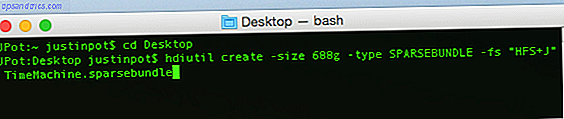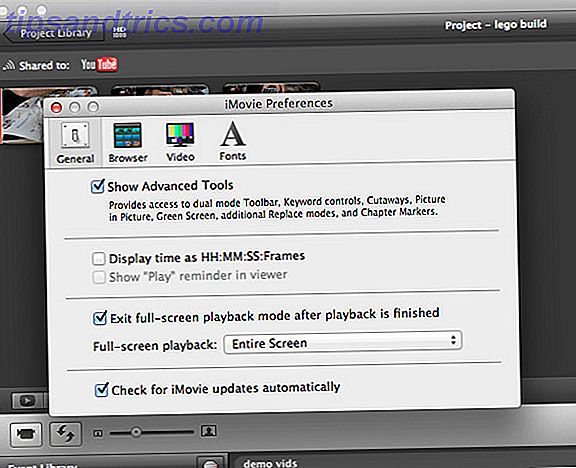Bluetooth er en kort trådløs teknologi.
De fleste pc'er og næsten alle telefoner har Bluetooth-funktioner Bluetooth 5: Hvad er nyt og hvad er godt? Bluetooth 5: Hvad er nyt og hvad er godt? Den nyeste version af Bluetooth er blevet annonceret og vil blive pakket fuld af forbedringer og nye funktioner. Her er alt hvad du behøver at vide om det. Læs mere . Det er hurtigt, pålideligt, og den nyeste version er mere batteridrevet end tidligere. Kort sagt, det er en bekvem måde at forbinde dine enheder med og overføre filer mellem dem.
Lad os se, hvordan du kan forbinde dine enheder via Bluetooth.
Hvorfor ikke bare bruge et kabel?
Mens du forbinder med et kabel, kan det være enklere, det er måske ikke det bedste valg for dig. For eksempel kan din pc muligvis ikke have en ledig USB-port. Små bærbare computere kan kun have en eller to, og selv med en veludstyret stationær pc er det ikke usædvanligt, at alle portene skal bruges.
Desuden kan du ikke have et kabel handy. Eller du kan bruge dit kabel til at oplade din telefon. Endelig vil du måske holde din telefon ude af syne eller undgå farerne ved dangling ledninger, især hvis du er på et offentligt sted.

Uanset årsagen er det forholdsvis nemt at forbinde med Bluetooth, og når du har gennemført den oprindelige opsætning, kan det være automatisk. Det kan være praktisk, hvis du ofte overfører filer mellem din telefon og pc.
Sådan tilslutter du
For at kunne oprette forbindelse skal begge enheder have Bluetooth tændt.
På de fleste Android-telefoner kan du se et Bluetooth-ikon på rullelisten Hurtige indstillinger . Hvis ikke, finder du det i menuen Indstillinger . På iOS, skal du gå til Indstillinger og kigge efter generel overskrift. Når det er tændt, skal Bluetooth-ikonet vises i statuslinjen.
For Windows 7 skal du vælge Start- knappen og derefter vælge Enheder og printere . Vælg Tilføj en enhed, og vent indtil det opdager din telefon, og vælg derefter Næste .
For Windows 10 skal du vælge Start- knappen og skrive Bluetooth . Vælg Bluetooth-indstillinger . Hvis Bluetooth er slukket, skal du tænde for det, vælge din telefon og vælge Par.

Følg eventuelle instruktioner, der vises på din pc eller telefon. Mest sandsynligt skal du skrive eller bekræfte en adgangskode. Når du gør det, skal din telefon automatisk oprette forbindelse til din pc. Det er så simpelt.
Forbindelsen forbliver aktiv, indtil du slukker Bluetooth, unpair enhederne, slukker for en af enhederne eller flytter dem uden for rækkevidde. Bluetooth er en kortteknologi, og telefonerne skal have en rækkevidde på omkring 10 meter, mens de fleste bærbare og stationære pc'er har en rækkevidde på omkring 100 meter.
Sådan overfører du filer
Overførsel af filer via Bluetooth er ligetil, når du har parret enhederne.
For at overføre fra din telefon til din pc, skal du blot vælge den ønskede fil i det program, du bruger, og vælg muligheden for at dele den. Du har normalt mulighed for at dele på en række måder. Søg efter Bluetooth-ikonet, og vælg derefter din pc som den enhed, du vil sende til. Windows vil sandsynligvis anmode om bekræftelse og tillade dig at vælge den placering, der skal gemmes filen.
Hvis du overfører en fil fra din pc, skal du bare åbne Windows Stifinder, højreklikke på den fil, du vil overføre, vælg Send til og vælg derefter Bluetooth-enhed .

Dette åbner et vindue, hvor du kan vælge den enhed, du vil sende til, fra alle tilgængelige enheder. Din telefon kan bede dig om godkendelse for at acceptere enheden. Når du har valgt det, overføres filen.
Du kan overføre flere filer i begge retninger ved blot at vælge alle de filer, du vil overføre, og følge ovenstående trin.
Andre måder at forbinde
Hvis du ikke har Bluetooth, eller selvom du gør det, kan en anden måde at forbinde være lettere, hurtigere eller på anden måde bedre passe til dine behov. Bluetooth er ganske batteriintensiv især til ældre versioner, så hvis din telefon er dateret eller du forsøger at spare batterilevetid Sådan optimeres Windows 10 til batterilevetid Sådan optimeres Windows 10 til batterilevetid Batterilevetiden er en temmelig vigtig faktor for mobilen enheder. Mens Windows 10 tilbyder nye funktioner til styring af strømindstillinger, bidrager standardindstillingerne ikke nødvendigvis til optimal batterilevetid. Tid til at ændre det. Læs mere, du vil måske forbinde en anden måde.
Den type forbindelse, du har brug for, afhænger af dit opsætning og hvad det er, du vil gøre. Her er et par alternativer.
USB-kabel
Den enkleste måde at forbinde din telefon og pc på er med et USB-kabel. Der er ingen indstilling involveret. Så snart du tilslutter kablet, skal du vælge den handling, du vil tage. Hvis du vil udforske indholdet af din telefon eller overføre et stort antal filer, er dette nok en bedre mulighed end Bluetooth. Det er muligvis meget hurtigere, og det er mere sikkert, hvorfor Bluetooth er en sikkerhedsrisiko, og hvad du kan gøre ved det, hvorfor Bluetooth er en sikkerhedsrisiko, og hvad du kan gøre ved det Bluetooth er nyttigt, og gør forbindelse til pc'er, biler og andre enheder praktisk. Men er du opmærksom på sikkerhedsrisikoen, mens du bruger Bluetooth, selv på de nyeste enheder? Læs mere .
Email og Cloud Storage
Hvis du bare vil overføre et lille antal filer, kan du sende dem til dig selv den hurtige og beskidte løsning, du har brug for. Alternativt kan du bruge en cloud storage service Del filer mellem din computer og din Android-enhed med Dropbox-filer mellem din computer og din Android-enhed med Dropbox Dropbox er et genialt arkiverings- og delingsværktøj. Ikke kun kan du uploade filer til din online Dropbox og dele enkelt filer eller hele mapper, du kan også installere Dropbox-applikationen på din ... Læs mere. Vær opmærksom på, at disse metoder både omfatter upload og download, så hvis du har en langsom eller målrettet forbindelse, kan du tænke dig to gange om at overføre store filer.
Wi-Fi Direct
For en trådløs forbindelse, der er hurtigere og mere robust end Bluetooth, kan du bruge Wi-Fi Direct WiFi Direct: Windows Trådløs filoverførsel, der er hurtigere end Bluetooth WiFi Direct: Windows trådløs filoverførsel, der er hurtigere end Bluetooth trådløs dataudveksling fra en Windows 8-computer til En anden enhed kommer med sine udfordringer. Med Bluetooth og WiFi Direct testede vi to populære og bredt tilgængelige løsninger. Dette er hvad vi fandt ... Læs mere. Opsætningen er mere kompliceret, men overførselshastighederne og rækkevidden er meget bedre.
VNC & Tethering
Hvis du vil holde din telefon og pc tilsluttet, uanset hvor du er, og uanset hvor langt fra hinanden dine enheder er, skal du oprette Virtual Network Computing Sådan opsættes fjernadgang til computeren med din mobiltelefon Sådan Opsætning af ekstern computeradgang med din mobiltelefon Læs mere (VNC).
Hvis du skal bruge mobilt internet på din pc, kan du binde din telefon til din pc. Tethering: Sådan bruges mobilt internet på din pc Tethering: Sådan bruges mobilt internet på din pc Vil du dele din telefons dataforbindelse med din computer? Her er nøjagtigt hvordan man gør det, hvor hurtigt du kan forvente det, og hvordan det vil påvirke din batterilevetid. Læs mere på en række måder.
Forbliv forbundet
Hver metode til at forbinde din computer og din smartphone har sine fordele og ulemper. Find ud af, hvad det er, du vil gøre, og vælg derefter den mest passende metode til dine behov. Med hensyn til Bluetooth er det en god metode til midlertidige kortslutningsforbindelser.
Har du nogensinde brugt Bluetooth til at forbinde din telefon og pc? Har du fundet det nemt at oprette? Hvor ofte bruger du det? Foretrækker du en anden måde at forbinde? Lad os venligst vide i kommentarfeltet nedenfor.
Oprindeligt skrevet af Dean Sherwin den 5. november 2009.